1、1.给重复项填充背景颜色。本例中,是要给重复的姓名填充背景颜色。1)选中姓名所在列,依次选择:"开始"菜单>"条件格式">"新建规则"。
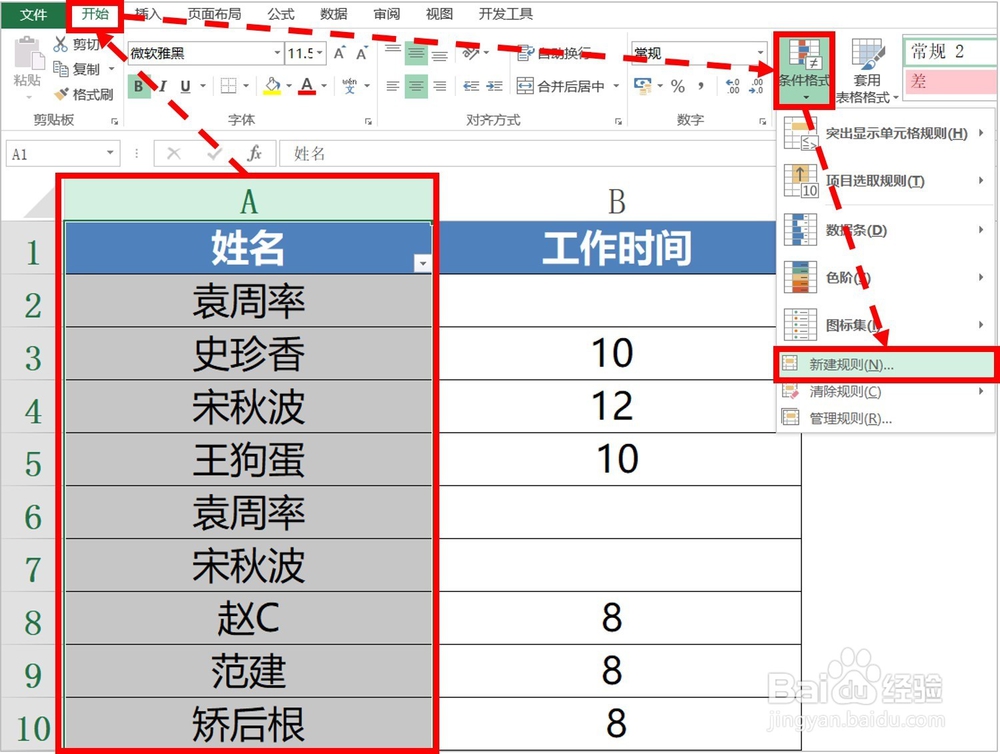
2、2)在弹出的的新建规则选项框中,选择"仅对唯一值或重复值设置格式",然后在下方选择"重复",然后鼠标左键单击选择"格式"选项。

3、3)在弹出的设置格式选项中,选择填充背景颜色(如:黄色,下图1)。设置好后,点击"确定",回到"新建规则"界面后,再次点击"确定"。
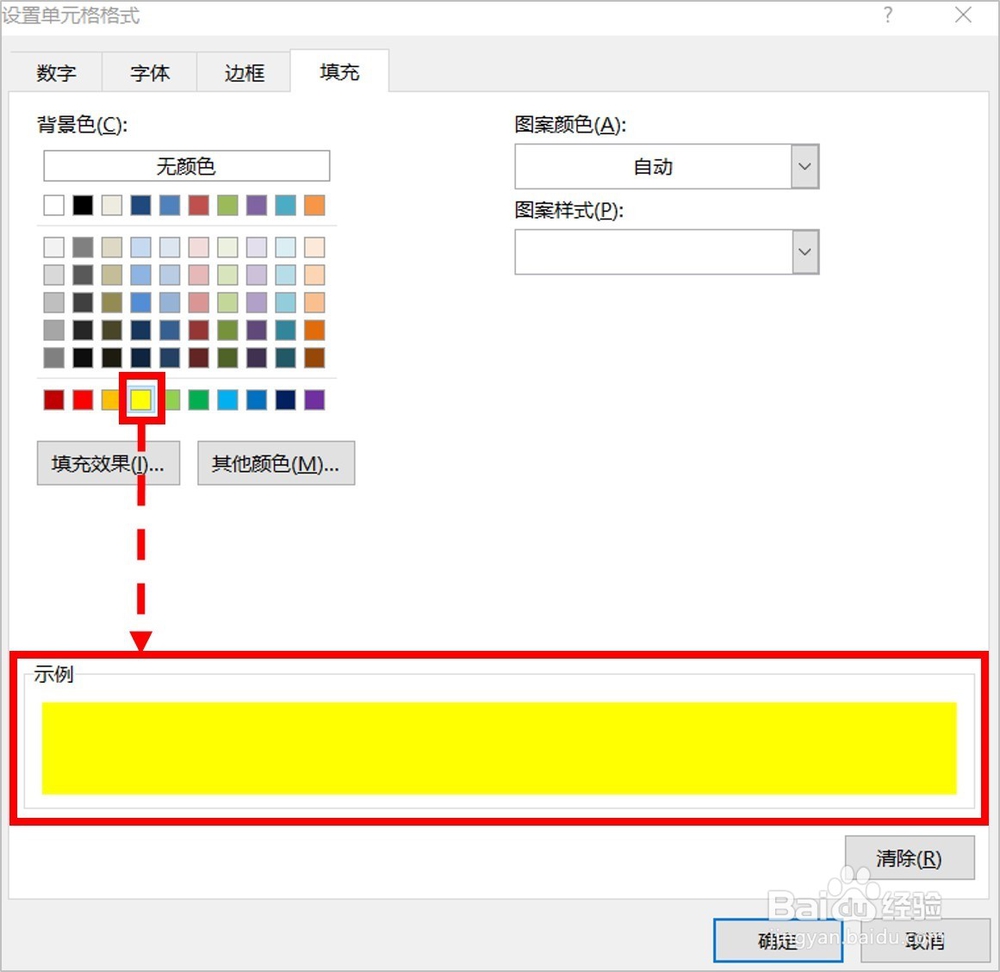

4、重复值填充背景颜色后的效果如下图:
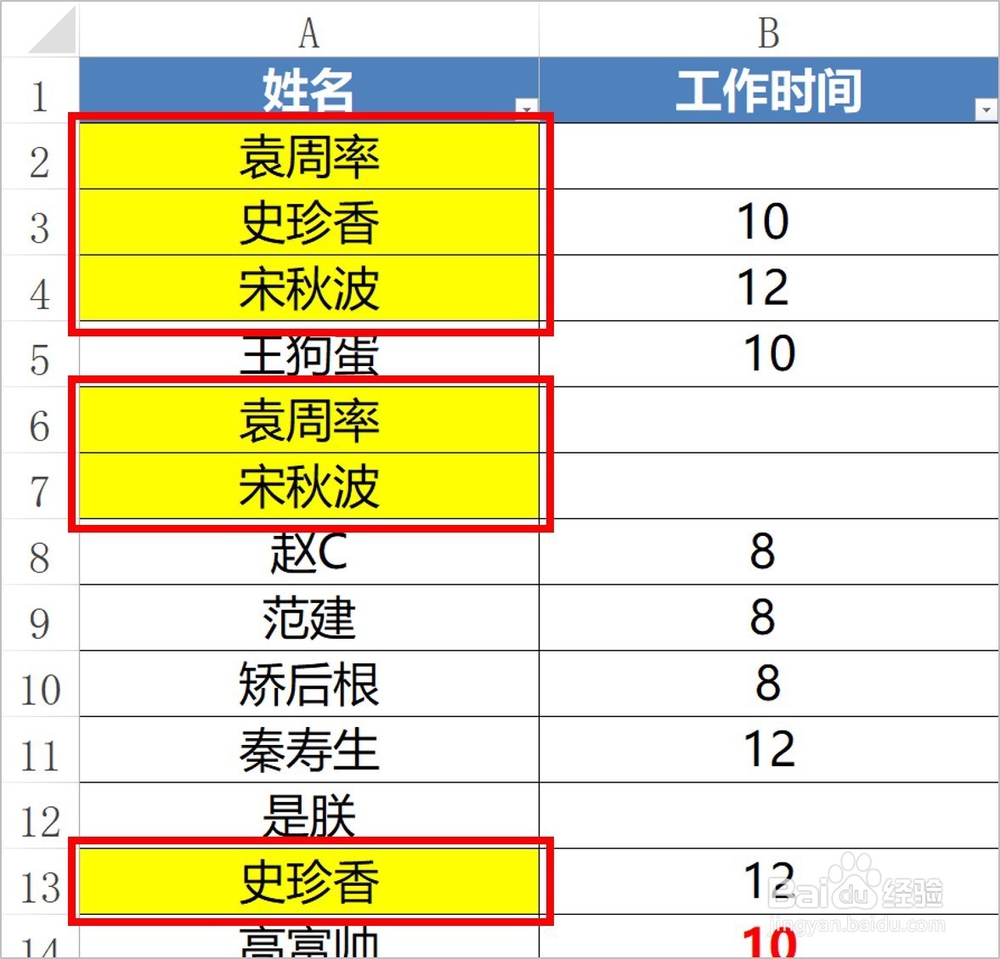
5、2.筛选重复项在筛选选项下,选择"按颜色筛选",然后选择颜色(本例重复项填充的是黄色,就选择黄色,下图1)。筛选完成后的效果请见下图2。
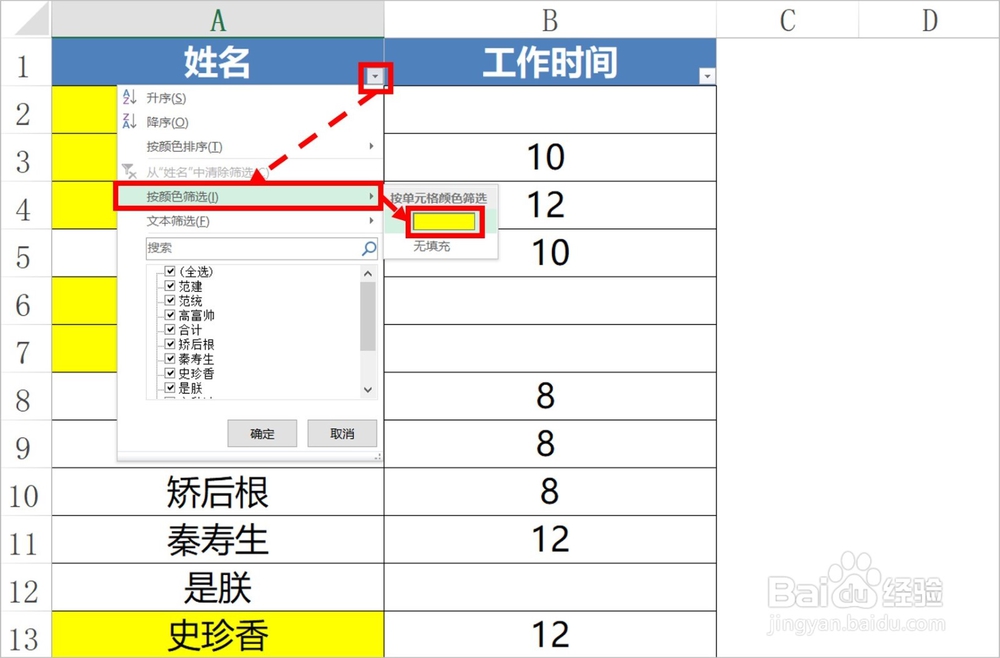

6、3.删除重复项。1)选中要删除重复项的数据所在区域,然后依次选择:"数据"菜单>"删除重复项">确认"要删除重复项的项目"(本例是姓名和工作时间合在一起删除重复项)>最后点击"确定"(下图1)。删除重复项后会弹出对话框提醒(下图2)。


7、2)如果我们想提取唯一值(即:只删除某一个项目的重复项,下图是只删除重复的姓名)。可以先复制姓名列到一个新的列,然后选择删除重复项,即可快速实现重复姓名的删除。

